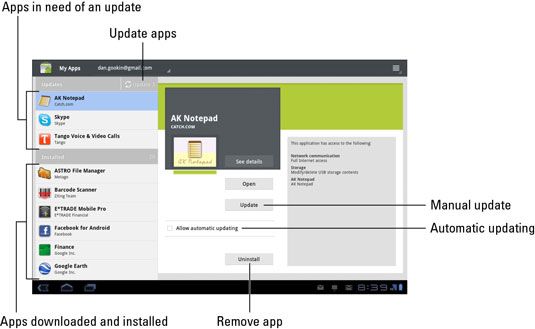Cómo actualizar aplicaciones en el Galaxy Tab de Samsung
Una cosa buena acerca de cómo utilizar el Android Market para obtener un nuevo software para su Samsung Galaxy Tab es que el mercado también le avisa de las nuevas versiones de los programas que se descargan. Cada vez que una nueva versión de cualquier aplicación está disponible, lo ves caído en la actualización. Actualización de la aplicación obtenga la versión más reciente es Cinchy.
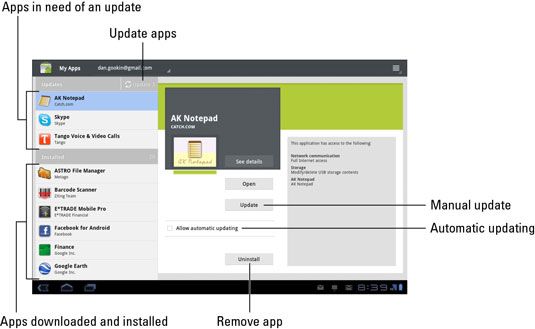
En la lista Mis aplicaciones, toque el botón Actualizar para actualizar todas las aplicaciones para las que se permite la actualización automática.
Algunas aplicaciones se deben actualizar de forma individual. Para ello, toque la aplicación de la actualización de parte de la lista My Apps. A continuación, toque el botón Actualizar para actualizar manualmente la aplicación.
Para hacer más fácil la actualización, se puede colocar una marca de verificación verde junto al elemento permitan actualizar automáticamente.
El proceso de actualización a menudo implica la descarga e instalación de una nueva versión de la aplicación. Eso es fino perfectamente a sus configuraciones y opciones no se cambian por el proceso de actualización.
Actualización de aplicaciones también puede ser indicada por el icono de notificación de actualizaciones disponibles. Elija las actualizaciones disponibles notificación a ser inmediatamente trasladados a la pantalla Mis aplicaciones, donde se pueden actualizar sus aplicaciones.

Sobre el autor
 Cómo actualizar su sistema Android Tablet
Cómo actualizar su sistema Android Tablet De vez en cuando, una nueva versión del sistema operativo de la tableta Android esté disponible. Se trata de un Android actualización porque Android es el nombre del sistema operativo, no porque la tableta Android piensa que es algún tipo de…
 Cómo administrar sus aplicaciones tablet android
Cómo administrar sus aplicaciones tablet android La aplicación Play Store no es sólo donde comprar aplicaciones para su tableta Android - también se utiliza para llevar a cabo la gestión de aplicaciones. Esta tarea incluye la revisión de las aplicaciones que has descargado, la actualización…
 Cómo administrar aplicaciones de Android Market de su droide
Cómo administrar aplicaciones de Android Market de su droide El Android Market es no sólo donde comprar aplicaciones para su X Droid es también el lugar donde se realiza la gestión de aplicaciones. Gestión de aplicaciones incluye la revisión de las aplicaciones que ha descargado a su Droid, la…
 Cómo actualizar el software de iTunes, un iPod y un iPhone
Cómo actualizar el software de iTunes, un iPod y un iPhone La mejor manera de mantenerse al día con la última versión de iTunes y el software del iPod es descargar las actualizaciones a través de Internet e instalarlos. Apple actualiza iTunes y la incorporada en el software del iPod con regularidad para…
 Cómo actualizar una aplicación en tu iPhone
Cómo actualizar una aplicación en tu iPhone Usted puede comprobar para ver si el desarrollador de una aplicación para el iPhone ha publicado una actualización. Basta con abrir el iTunes App Store en tu iPhone, y toque el icono Actualizaciones en la parte inferior de la pantalla.Haga clic en…
 Cómo administrar aplicaciones en la tableta Nexus 7
Cómo administrar aplicaciones en la tableta Nexus 7 La aplicación Play Store no es sólo donde comprar aplicaciones - también se utiliza para la gestión de aplicaciones en la tableta Nexus 7. Esta tarea incluye la revisión de las aplicaciones que has descargado, la actualización de aplicaciones,…
 Cómo actualizar el sistema en la tableta Nexus 7
Cómo actualizar el sistema en la tableta Nexus 7 De vez en cuando, una nueva versión del sistema operativo del Nexus 7 de la tableta esté disponible. Se trata de un Android actualización porque Android es el nombre del sistema operativo, no porque el Nexus 7 piensa que es un tipo de…
 Cómo revisar aplicaciones para tu Galaxy Tab en el mercado
Cómo revisar aplicaciones para tu Galaxy Tab en el mercado El mercado no es sólo donde comprar aplicaciones - también es el lugar al que vuelva para llevar a cabo la gestión de aplicaciones. Para examinar las aplicaciones que has descargado desde el Android Market, siga estos pasos:Inicie la aplicación…
 Cómo administrar aplicaciones en un teléfono Android
Cómo administrar aplicaciones en un teléfono Android Las aplicaciones que instale en su teléfono Android se originan en el Play Store. Y ahí es donde puede volver a para la gestión de aplicaciones. La tarea incluye la revisión de las aplicaciones que has descargado, la actualización de…
 Cómo actualizar el sistema operativo del ipad
Cómo actualizar el sistema operativo del ipad Al igual que los fabricantes de software ofrecen actualizaciones para su equipo principal, Apple ocasionalmente actualiza el software del sistema del iPad para solucionar problemas u ofrecer características mejoradas. Es una buena idea revisar de…
 Cómo actualizar el sistema operativo de su ipad
Cómo actualizar el sistema operativo de su ipad Para asegurarse que usted puede ejecutar las últimas y mejores aplicaciones de iPad y obtener los mejores nuevos características del iPad, es una buena idea para actualizar en este momento (y periódicamente) a la última versión del sistema…
 Cómo actualizar el firmware de su paperwhite kindle
Cómo actualizar el firmware de su paperwhite kindle En el núcleo de su Kindle Paperwhite es un pequeño equipo dirigido por firmware, con hardware, software, y una plataforma de red integrada. Firmware es el núcleo que controla el funcionamiento del dispositivo - todo lo que el Kindle Paperwhite…